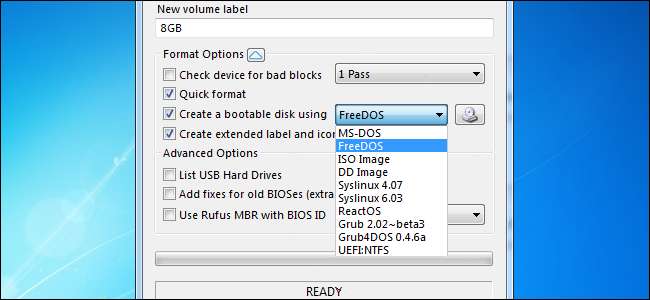
Das Erstellen bootfähiger CDs und DVDs ist in der Regel ein einfacher und unkomplizierter Vorgang. Warum ist er jedoch beim Erstellen bootfähiger Flash-Laufwerke komplexer? Gibt es wirklich so viel Unterschied zwischen den beiden? Der heutige SuperUser Q & A-Beitrag enthält die Antwort auf die Frage eines neugierigen Lesers.
Die heutige Frage-Antwort-Sitzung wird uns mit freundlicher Genehmigung von SuperUser zur Verfügung gestellt - einer Unterteilung von Stack Exchange, einer Community-gesteuerten Gruppierung von Q & A-Websites.
Die Frage
SuperUser Reader William möchte wissen, warum das Erstellen eines bootfähigen USB-Laufwerks komplexer ist als das Erstellen bootfähiger CDs:
Das Erstellen einer bootfähigen CD ist meiner Meinung nach sehr einfach. Sie müssen lediglich eine ISO-Datei auf eine Disc brennen und sie kann gebootet werden. Wenn es um USB-Laufwerke geht, haben Sie viele Möglichkeiten. Könnte jemand den Unterschied zwischen den beiden erklären und vielleicht einen kurzen Überblick über die verschiedenen Optionen geben?
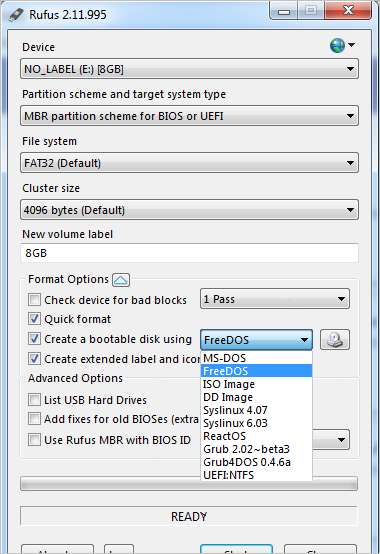
Warum ist das Erstellen eines bootfähigen USB-Laufwerks komplexer als das Erstellen bootfähiger CDs?
Die Antwort
SuperUser-Mitarbeiter Akeo hat die Antwort für uns:
Rufus Entwickler hier. Zuallererst werden viele der Optionen, die Sie erwähnen, nur aufgelistet, wenn Sie Rufus ausführen Advanced Mode (wenn der Abschnitt Erweiterte Optionen wird angezeigt), weil sie für Personen gedacht sind, die bereits wissen, wofür sie sind.
Zunächst müssen Sie verstehen, dass das ISO-Format nie für das Booten über USB entwickelt wurde. Eine ISO-Datei ist eine 1: 1-Kopie einer optischen Disc, und optische Disc-Medien unterscheiden sich stark von USB-Medien, sowohl hinsichtlich der Struktur ihrer Bootloader, des verwendeten Dateisystems als auch der Partitionierung (sie sind) nicht) und so weiter.
Wenn Sie also eine ISO-Datei haben, können Sie mit USB-Medien einfach nicht das tun, was Sie mit einer optischen Disc tun können, die aus jedem einzelnen Byte der ISO-Datei gelesen und so wie sie ist nacheinander auf die Disc (welche CD) kopiert wird / DVD-Brenneranwendungen funktionieren beim „Arbeiten“ mit ISO-Dateien.
Das heißt nicht, dass diese Art des 1: 1-Kopierens auf USB-Medien nicht existieren kann, nur dass 1: 1-Kopien auf USB-Medien sich vollständig von 1: 1-Kopien auf optischen Datenträgern unterscheiden und daher nicht austauschbar sind (außerhalb der Verwendung von ISOHybrid) Bilder, die als 1: 1-Kopien auf USB- und optischen Medien erstellt wurden). In der Rufus-Terminologie wird eine 1: 1-Kopie auf USB-Medien als DD-Image bezeichnet (diese Option finden Sie in der Liste), und einige Distributionen wie FreeBSD oder Raspbian bieten neben ISO auch DD-Images für die USB-Installation an Dateien zum Brennen von CD / DVD.
Daher haben wir festgestellt, dass ISO-Dateien für die Erstellung bootfähiger USB-Medien eigentlich schlecht geeignet sind, da sie der Bereitstellung eines runden Stifts für ein kleineres quadratisches Loch entsprechen. Daher muss der runde Stift entsprechend geändert werden.
Jetzt fragen Sie sich vielleicht, ob ISO-Dateien für die Erstellung bootfähiger USB-Medien so schlecht geeignet sind, warum die meisten Betriebssystem-Distributoren ISO-Dateien anstelle von DD-Images bereitstellen. Außerhalb historischer Gründe besteht eines der Probleme bei DD-Bildern darin, dass Sie, da es sich um ein partitioniertes Dateisystem handelt, eine 1: 1-Kopie auf USB-Medien erstellen, die größer ist als diejenige, die von der Person verwendet wird, die das Bild erstellt hat. Dann wird die scheinbare „Kapazität“ Ihres USB-Mediums auf die Größe reduziert, die beim Erstellen des ursprünglichen DD-Images verwendet wurde.
Während optische Datenträger und damit ISO-Dateien immer nur eines von zwei Dateisystemen (ISO9660 oder UDF) verwenden können, werden beide in allen wichtigen Betriebssystemen seit sehr langer Zeit sehr gut unterstützt (und ermöglichen Ihnen einen Blick darauf Beim Bildinhalt vor oder nach der Verwendung kann DD Images buchstäblich jedes der Tausenden verschiedener Dateisysteme verwenden, die es gibt. Das bedeutet, dass Sie selbst nach dem Erstellen Ihres bootfähigen USB-Mediums möglicherweise erst dann Inhalte darauf sehen können, wenn Sie es booten. Dies ist beispielsweise der Fall, wenn Sie unter Windows FreeBSD-USB-Images verwenden. Sobald das bootfähige USB-Medium erstellt wurde, kann Windows erst dann auf Inhalte zugreifen, wenn Sie es neu formatieren.
Aus diesem Grund möchten Anbieter nach Möglichkeit bei ISO-Dateien bleiben, da dies (normalerweise) eine bessere Benutzererfahrung für alle Betriebssysteme bietet. Das bedeutet aber auch, dass (normalerweise) eine gewisse Konvertierung erfolgen muss, damit unser runder ISO-Stift gut in das kleinere quadratische Loch „USB-Medien“ passt. Wie hängt das mit der Liste der Optionen zusammen? Wir kommen dazu.
Eines der ersten Dinge, die normalerweise erledigt werden müssen, ist das ISO9660- oder UDF-Dateisystem, das ISO-Dateien verwenden. In den meisten Fällen bedeutet dies, dass alle Dateien aus der ISO-Datei extrahiert und auf ein FAT32- oder NTFS-Dateisystem kopiert werden. Dies ist das, was bootfähige USB-Flash-Laufwerke normalerweise verwenden. Dies bedeutet natürlich, dass jeder, der das ISO-System erstellt hat, einige Vorkehrungen getroffen haben muss, um FAT32 oder NTFS als Dateisystem für den Live-Gebrauch oder die Installation zu unterstützen (was nicht alle Menschen, insbesondere diejenigen, die sich etwas zu sehr auf ISOHybrid verlassen, dazu neigen machen).
Dann gibt es den eigentlichen Bootloader selbst, das erste Codebit, das ausgeführt wird, wenn ein Computer von einem USB-Medium startet. Leider sind HDD / USB- und ISO-Bootloader sehr unterschiedliche Tiere, und die BIOS- oder UEFI-Firmware behandelt USB- und optische Medien während des Startvorgangs sehr unterschiedlich. Daher können Sie den Bootloader normalerweise nicht aus einer ISO-Datei (bei der es sich normalerweise um einen El Torito-Bootloader handelt) nehmen, ihn nicht auf ein USB-Medium kopieren und einen Start erwarten.
Nun kommt der Teil, der für unsere Optionsliste relevant ist. Da Rufus ein relevantes Bootloader-Teil bereitstellen muss, kann es es einfach nicht aus der ISO-Datei abrufen. Wenn es sich um eine Linux-basierte ISO-Datei handelt, wird wahrscheinlich GRUB 2.0 oder Syslinux verwendet, sodass Rufus die Möglichkeit bietet, eine USB-basierte Version von GRUB oder Syslinux zu installieren (da die ISO-Datei normalerweise nur die ISO-spezifische Version enthält von diesen).
Dies erfolgt normalerweise automatisch, wenn Sie eine ISO-Datei auswählen und öffnen, da Rufus intelligent genug ist, um zu erkennen, welche Art von Konvertierung angewendet werden muss. Wenn Sie jedoch herumspielen möchten, können Sie bei Rufus auch einige leere Bootloader installieren, mit denen Sie über eine GRUB- oder Syslinux-Eingabeaufforderung booten können. Wenn Sie mit diesen Arten von Bootloadern vertraut sind, können Sie von dort aus Ihre eigenen Konfigurationsdateien erstellen / testen und Ihren eigenen Syslinux- oder GRUB-basierten benutzerdefinierten Bootprozess ausprobieren (da Sie zu diesem Zeitpunkt nur Dateien kopieren / bearbeiten müssen das USB-Medium, um das zu tun).
Wir können nun die Optionen durchgehen, die Sie in der Liste finden:
- MS-DOS: Dadurch wird eine leere Version von MS-DOS (Windows Me Edition) erstellt. Dies bedeutet, dass Sie mit einer MS-DOS-Eingabeaufforderung booten und das war's. Wenn Sie eine DOS-Anwendung ausführen möchten, müssen Sie sie auf Ihr USB-Medium kopieren. Beachten Sie, dass diese Option nur unter Windows 8.1 oder früher verfügbar ist, nicht jedoch unter Windows 10, da Microsoft die DOS-Installationsdateien von Windows entfernt hat (und nur Microsoft diese Dateien weitergeben kann).
- FreeDOS: Dadurch wird eine leere Version von erstellt FreeDOS . FreeDOS ist eine kostenlose Softwareversion von MS-DOS, die vollständig mit MS-DOS kompatibel ist, aber auch den Vorteil hat, Open Source zu sein. Im Vergleich zu MS-DOS kann jeder FreeDOS neu verteilen, sodass die FreeDOS-Startdateien in Rufus enthalten sind.
- ISO-Image: Dies ist die Option, die Sie verwenden sollten, wenn Sie eine bootfähige ISO-Datei haben und diese auf bootfähige USB-Medien konvertieren möchten. Beachten Sie, dass es keine Garantie dafür gibt, dass Rufus diese auf USB-Medien konvertieren kann, da (normalerweise) eine Konvertierung erforderlich ist und es unzählige Möglichkeiten gibt, eine bootfähige ISO-Datei zu erstellen (dies wird Ihnen jedoch immer mitgeteilt, ob dies der Fall ist ist der Fall).
- DD Bild: Dies ist die Methode, die Sie verwenden sollten, wenn Sie ein bootfähiges Disk-Image haben, wie es von FreeBSD, Raspbian usw. bereitgestellt wird. Dateien mit der Erweiterung .vhd werden ebenfalls unterstützt (dies ist die Microsoft-Version eines DD-Images) und komprimiert diejenigen (.gz, .zip, .bz2, .xz usw.).
Die vier oben genannten Optionen sind die einzigen, die Sie sehen werden Regular Mode . Aber wenn du Rufus reinrennst Advanced Mode Sie haben auch Zugriff auf die folgenden Optionen:
- Syslinux x.yz: Installiert ein Leerzeichen Syslinux Bootloader, der Sie zu einer Syslinux-Eingabeaufforderung führt und sonst nicht viel. Sie sollten wissen, was Sie von diesem Punkt an tun müssen.
- GROSS / Grubchdos: Wie oben, aber für RODEN / Grub4DOS beziehungsweise. Sie gelangen zu einer GRUB-Eingabeaufforderung, aber es liegt an Ihnen, den Rest herauszufinden.
- ReactOS: Installiert ein Experiment ReactOS Bootloader. Seit ich das letzte Mal nachgesehen habe, bootet ReactOS nicht mehr so gut von USB-Medien. Es ist da, weil es einfach hinzuzufügen war und in der Hoffnung gemacht wurde, dass es bei der ReactOS-Entwicklung helfen kann.
- UEFI-NTFS: Dazu muss NTFS als Dateisystem ausgewählt und ein Leerzeichen installiert werden UEFI-NTFS Bootloader. Dies ermöglicht das Booten von NTFS im reinen UEFI-Modus (nicht CSM) auf UEFI-Plattformen, die keinen NTFS-Treiber enthalten. Da es leer ist, müssen Sie Ihre eigenen kopieren /efi/boot/bootia32.efi oder /efi/boot/bootx64.efi auf die NTFS-Partition, damit es nützlich ist. UEFI-NTFS wird von Rufus automatisch verwendet, um die maximale Dateigröße von 4 GB von FAT32 zu umgehen. Dies ermöglicht beispielsweise die Installation von Microsoft Server 2016 im UEFI-Modus, ohne dass die 4,7 GB-Datei install.wim aufgeteilt werden muss.
Hoffentlich hilft das. Dies ist eine vereinfachte Übersicht, daher hoffe ich, dass die Leute nicht anfangen, sich mit Aspekten zu befassen, die absichtlich heruntergekommen oder still gehalten wurden (z. B. zu wissen, dass USB-Flash-Laufwerke ohne Partitionen möglich sind und USB- und optische Medien dieselbe Datei verwenden und dass einige Boot-Prozesse die Möglichkeit haben, die Partitionsgröße auf USB-Medien zu erweitern, um das Problem mit der geringeren scheinbaren Kapazität zu lösen).
Haben Sie der Erklärung etwas hinzuzufügen? Ton aus in den Kommentaren. Möchten Sie weitere Antworten von anderen technisch versierten Stack Exchange-Benutzern lesen? Den vollständigen Diskussionsthread finden Sie hier .
Bildnachweis: William (SuperUser)







